Reinstalați MS Office sau scanați computerul pentru viruși pentru a remedia problema
- Apare eroarea de conținut necitit în Word, când documentul este corupt sau are conținut necitit.
- De asemenea, se poate declanșa dacă documentul Word nu este formatat corect.
- Puteți remedia problema reparând documentul Word sau deblocând documentul.
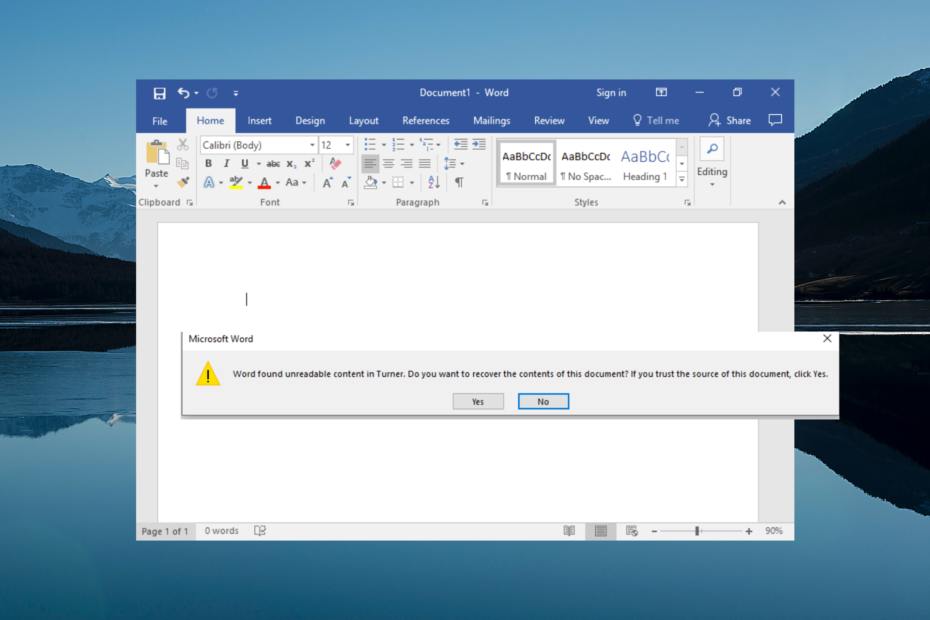
Nu pierdeți niciunul dintre documentele dvs. Word care au fost corupte. Acest instrument va reparați și recuperați .doc sau .docx grav corupt sau deteriorat fișiere și trimiteți un raport complet când ați terminat. Îl vei folosi pentru a:
- Remediați toate fișierele .doc și .docx corupte fișiere până la Word 2007
- Reparați fonturile, textul, anteturile, subsolurile și tot ce conține un document Word
- Recuperați conținutul original din fișierele reparate în forma sa inițială
Instrumentul de reparare a fișierelor Word
Primești Word a găsit conținut ilizibil mesaj de eroare? Dacă da, atunci nu ești singur. Mai mulți utilizatori caută soluții pentru a rezolva Cuvântul găsit ilizibil
conţinut mesaj de eroare. Utilizatorii au spus chiar că nicio opțiune nu rezolvă problema.Din fericire, acest ghid are o mulțime de soluții care vă vor ajuta să rezolvați eroarea. Mai mult decât atât, vom explica, de asemenea, de ce ați întâlnit mesajul de eroare cu conținut necitit în cuvântul găsit în primul rând. Deci haideți să intrăm direct în asta.
De ce primesc mesajul de eroare cu conținut necitit de Word găsit?
După cercetarea noastră atentă, am făcut câteva săpături și am descoperit cele mai comune motive pentru care veți întâlni Word a găsit conținut ilizibil mesaj de eroare.
- Fișierul este corupt sau deteriorat: Dacă fișierul pe care încercați să îl deschideți în MS Word este corupt sau deteriorat, veți întâlni această eroare.
- Documentul nu a fost închis corect: Închiderea neașteptată a computerului sau închiderea documentului duce la salvarea documentului fără formatare adecvată.
- PC-ul dvs. este infectat cu Virus: Virușii sau programele malware vă pot deteriora nu numai toate fișierele, ci și fișierele de sistem și le pot face imposibil de citit.
- Documentul nu a fost convertit corect: Dacă ați încercat să convertiți documentul într-un alt format, veți primi acest mesaj de eroare.
Cum pot remedia mesajul de eroare din Word a găsit conținut ilizibil?
- De ce primesc mesajul de eroare cu conținut necitit de Word găsit?
- Cum pot remedia mesajul de eroare din Word a găsit conținut ilizibil?
- 1. Reparați fișierul Word
- 2. Utilizați opțiunea Recuperare text din orice fișier
- 3. Deblocați documentul
- 4. Reinstalați Microsoft Office
- 5. Scanați computerul pentru viruși
1. Reparați fișierul Word
- Lansa Microsoft Word.
- Deschide a noul fișier Word.
- Click pe Fişier.

- Selectați Deschis.

- Apasă pe Naviga butonul și selectați fișierul Word problematic.

- De la Instrumente meniul derulant, selectați Deschideți și reparați opțiune.
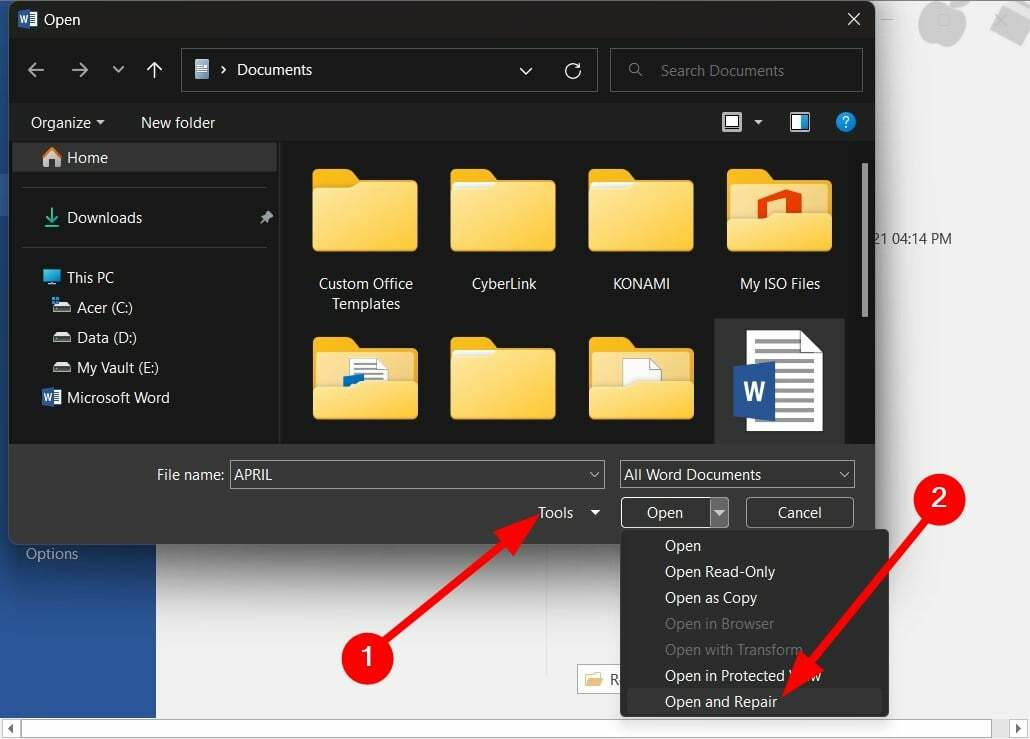
- Fișierul Word problematic va fi reparat și îl puteți deschide.
Opțiunea Deschidere și reparare, așa cum se arată mai jos, a ajutat mai mulți utilizatori să remedieze eroarea de conținut ilizibilă găsită de Word. Aceasta rezolvă orice problemă cu documentul.
- Word pentru Windows 11: Cum să îl descărcați gratuit
- Utilizatorul nu are privilegii de acces: cum să remediați această eroare
2. Utilizați opțiunea Recuperare text din orice fișier
- Deschis Microsoft Word.
- Deschide a noul fișier Word.
- Click pe Fişier.

- Selectați Deschis.

- Apasă pe Naviga butonul și selectați fișierul Word problematic.

- Extindeți Toate documentele Word meniul drop-down și selectați Recuperare text din Orice fișier opțiune.
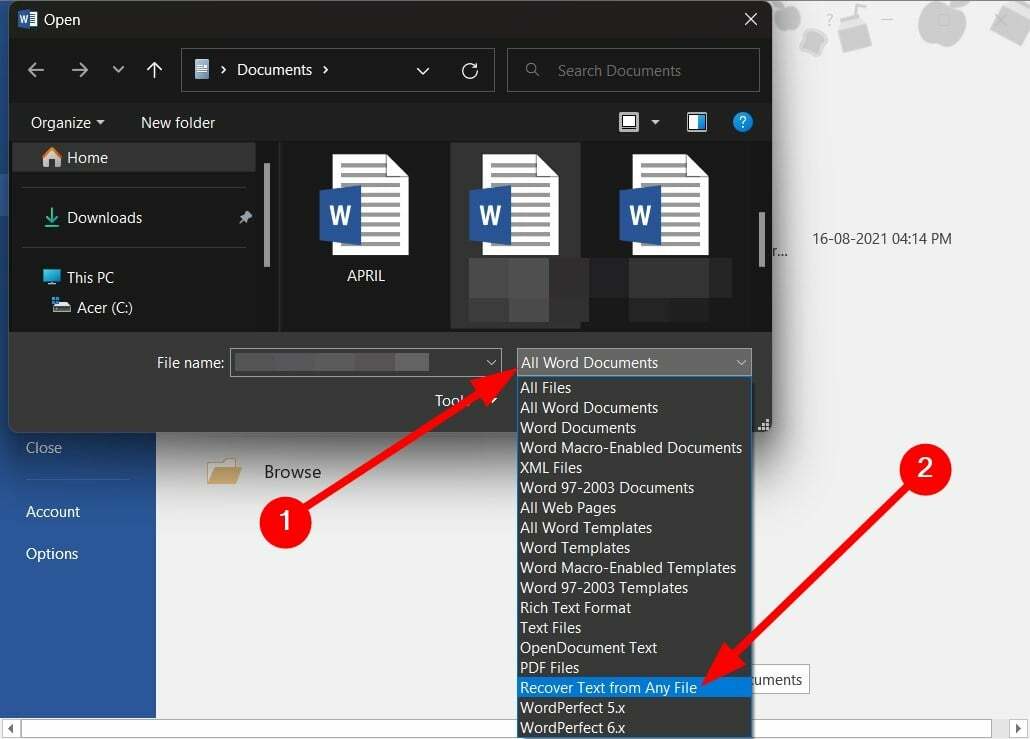
- Click pe Deschis.
- Deschiderea fișierului deteriorat va dura ceva timp.
3. Deblocați documentul
- Deschis Explorator de fișiere prin apăsarea butonului Victorie + E chei.
- Localizați Fișier Word.
- Click dreapta pe fișierul Word.
- Selectați Proprietăți.
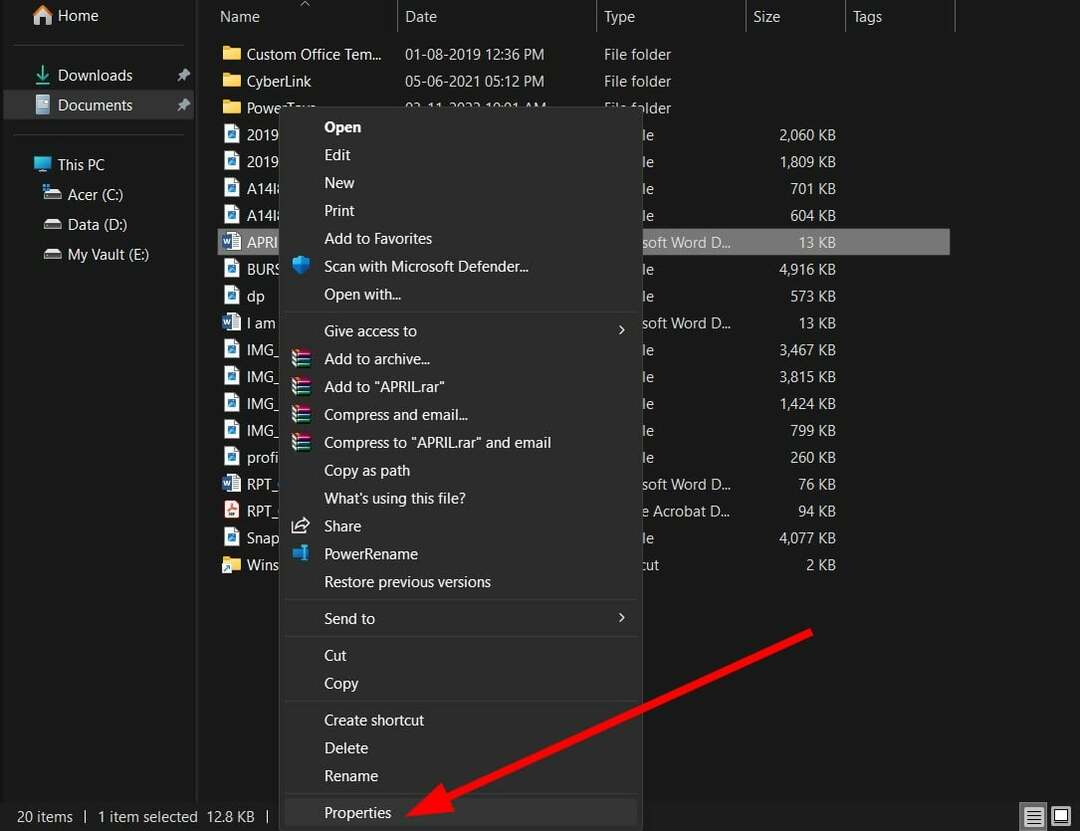
- Debifați Numai citire cutie.
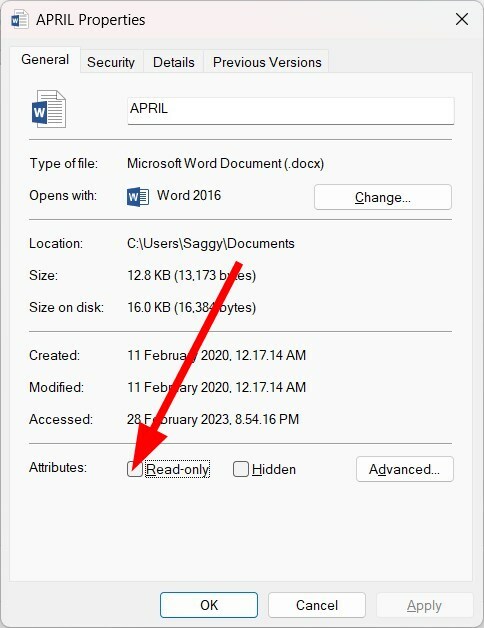
- Clic aplica și Bine.
- Deschide Fișier Word și verificați dacă acest lucru rezolvă problema sau nu.
4. Reinstalați Microsoft Office
- Deschide start meniu apăsând butonul Victorie cheie.
- Deschis Panou de control.

- Click pe Programe si caracteristici.
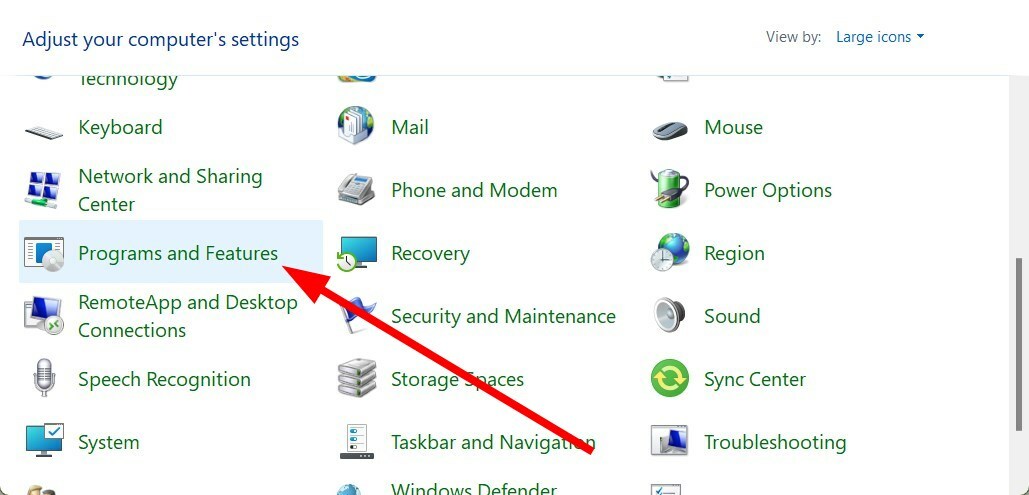
- Selectați Microsoft Office și faceți clic pe Dezinstalează butonul din partea de sus.

- Urmați pașii de pe ecran pentru a dezinstalează MS Office de pe computerul dvs.
- Repornire computerul dvs.
- Rulați MS Office EXE și instalare aplicația.
- Deschideți documentul Word și verificați dacă acest lucru rezolvă problema sau nu.
Sunt șanse ca unele dintre fișierele esențiale MS Office să lipsească, din cauza cărora obțineți Word a găsit conținut ilizibil mesaj de eroare.
Într-un astfel de caz, cel mai bun pariu este să reinstalați întregul pachet și să vă asigurați că nu întrerupeți procesul de instalare după reinstalare. Apoi, puteți deschide fișierul Word problematic și puteți verifica dacă acest lucru rezolvă problema.
5. Scanați computerul pentru viruși
- Deschide start meniu apăsând butonul Victorie cheie.
- Deschis Securitate Windows.

- Click pe Protecție împotriva virușilor și amenințărilor.

- Click pe Scanare rapidă.

- Așteptați finalizarea procesului și aplica solutia solicitata pentru a elimina virusul de pe computer.
- Clic Opțiuni de scanare și selectați Scanare completă pentru o scanare mai profundă a computerului.

Puteți folosi sistemul încorporat Instrument de securitate Windows pentru a scana rapid computerul pentru viruși. Cu toate acestea, adesea acest lucru nu este la fel de eficient ca un instrument antivirus dedicat terților.
Sfat de expert:
SPONSORIZAT
Unele probleme ale PC-ului sunt greu de rezolvat, mai ales când vine vorba de depozite corupte sau de fișiere Windows lipsă. Dacă întâmpinați probleme la remedierea unei erori, este posibil ca sistemul dumneavoastră să fie parțial defect.
Vă recomandăm să instalați Restoro, un instrument care vă va scana mașina și va identifica care este defecțiunea.
Click aici pentru a descărca și a începe repararea.
Într-un astfel de caz, vă sugerăm să vă uitați la ghidul nostru, care listează unele dintre cele mai bune instrumente antivirus puteți utiliza pe computerul dvs. Windows.
Dacă aveți nevoie de mai mult sprijin, vă sfătuim să alegeți cu încredere ESET Internet Security pentru a obține cea mai eficientă securitate a datelor și a fișierelor de pe piață.
Asta este de la noi în acest ghid. Cu toate acestea, dacă aveți probleme la rularea MS Office pe computerul dvs. sau pe oricare dintre produsele de birou, ar trebui să consultați ghidul nostru, care enumeră câteva soluții practice pentru a rezolva problema.
Avem un ghid care explică clar cum protejați-vă cu parolă documentul Word. Pentru cei care doresc să știe inserați o imagine într-o celulă Excel, consultați ghidul nostru.
Dacă deschideți un document Word și acesta nu arată decât un document gol, iată câteva soluții pe care le puteți aplica pentru a remedia problema.
Mai mulți utilizatori au raportat că au dat peste cap Cod de eroare Microsoft Office 30204-44. Cu toate acestea, puteți remedia rapid problema, consultând ghidul nostru, care menționează câteva soluții care ajută utilizatorii să remedieze problema.
Dacă utilizați Microsoft Office 365 și doriți să știți cum eliminați lista de documente recomandate de la afișarea pe ecranul de start, puteți consulta ghidul nostru.
Simțiți-vă liber să ne spuneți în comentariile de mai jos care dintre soluțiile de mai sus v-a ajutat să remediați problema Word a găsit conținut ilizibil mesaj de eroare.
Mai aveți probleme? Remediați-le cu acest instrument:
SPONSORIZAT
Dacă sfaturile de mai sus nu v-au rezolvat problema, este posibil ca computerul să întâmpine probleme mai profunde cu Windows. Iti recomandam descărcarea acestui instrument de reparare a PC-ului (evaluat excelent pe TrustPilot.com) pentru a le adresa cu ușurință. După instalare, faceți clic pe butonul Incepe scanarea butonul și apoi apăsați pe Repara tot.


